Интеграция с Omnidesk
Обратите внимание!
Модуль доступен только в BILLmanager Corporate.
Интеграция позволит провайдеру организовать взаимодействие между HelpDesk-системой Omnidesk и BILLmanager.
После интеграции поддержке будут доступны возможности Omnidesk, а клиенты продолжат пользоваться встроенной системой поддержки в BILLmanager.
Настройка на стороне Omnidesk
- Зарегистрируйтесь в сервисе Omnidesk.
- Откройте интерфейс Omnidesk → Настройки → API → добавить API-ключ, который будет использовать BILLmanager.
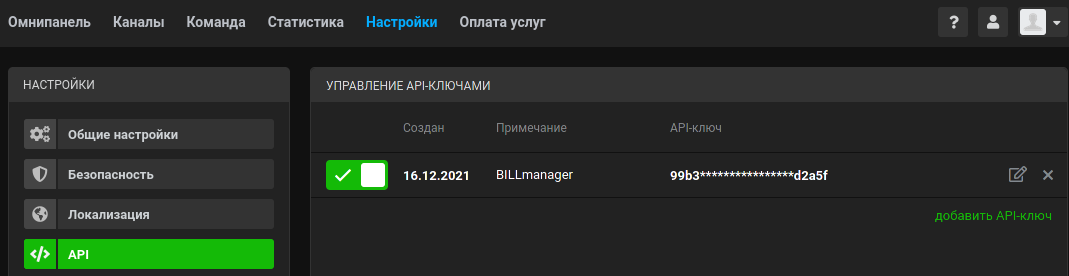
- Для работы с обращениями из BILLmanager создайте собственный канал: перейдите в Кастомные каналы → Добавить кастомный канал → заполните данные формы → кнопка Создать канал.
В качестве Webhook URL укажите адрес в формате https://URL/mancgi/omnidesk_webhook?secret_key, secret_key — Секретный ключ сервиса, последовательность символов, которую необходимо сгенерировать самостоятельно.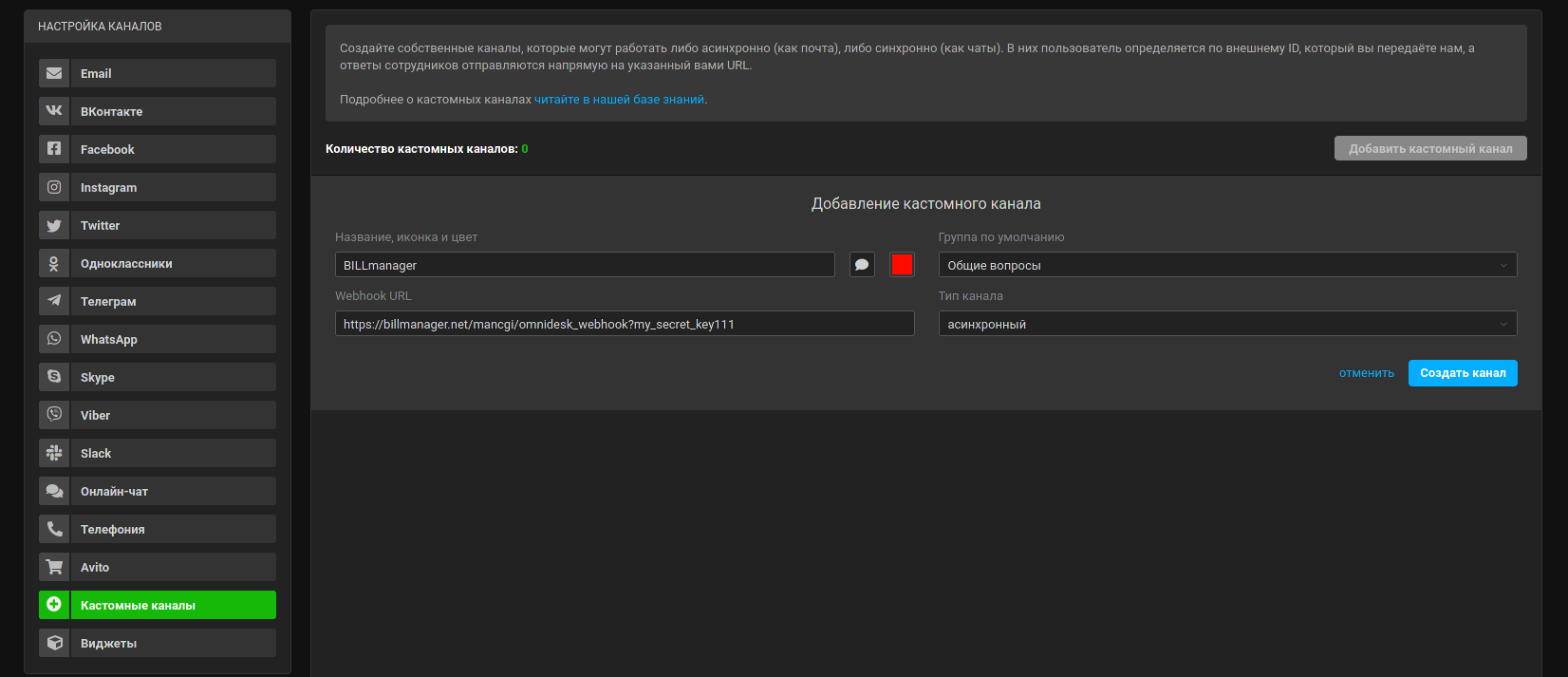
Добавьте сотрудника, от имени которого будет происходить взаимодействие между системами BILLmanager и Omnidesk: перейдите в Команда → Сотрудники → кнопка Добавить сотрудника.
Обратите внимание!
Сотрудник интеграции должен обладать полными правами для работы с кастомными и email-каналами. Подробнее см. в документации Omnidesk.
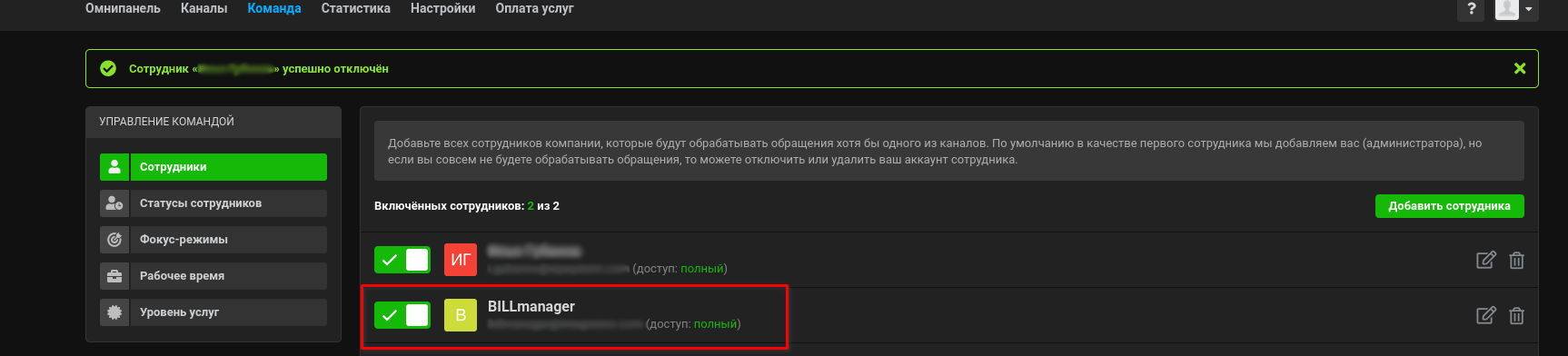
Добавьте поля обращения, которые будут заполняться данными из BILLmanager: перейдите в Каналы → Управление обращениями → Поля данных → кнопка Добавить поле. Подробнее см. в документации Omnidesk.
Добавление полей типов Список и ЧекбоксЧтобы интеграция работала с полями типов Список и Чекбокс, добавьте в файл /usr/local/mgr5/etc/omnidesk/custom_fields_values.json объект с соответствующим SQL-запросом.
- В списках Omnidesk нумерация элементов начинается с единицы. Например, если в списке три элемента, то
- первый элемент = 1,
- второй элемент = 2,
- третий элемент = 3.
Пример:
В Omnidesk настроен список:
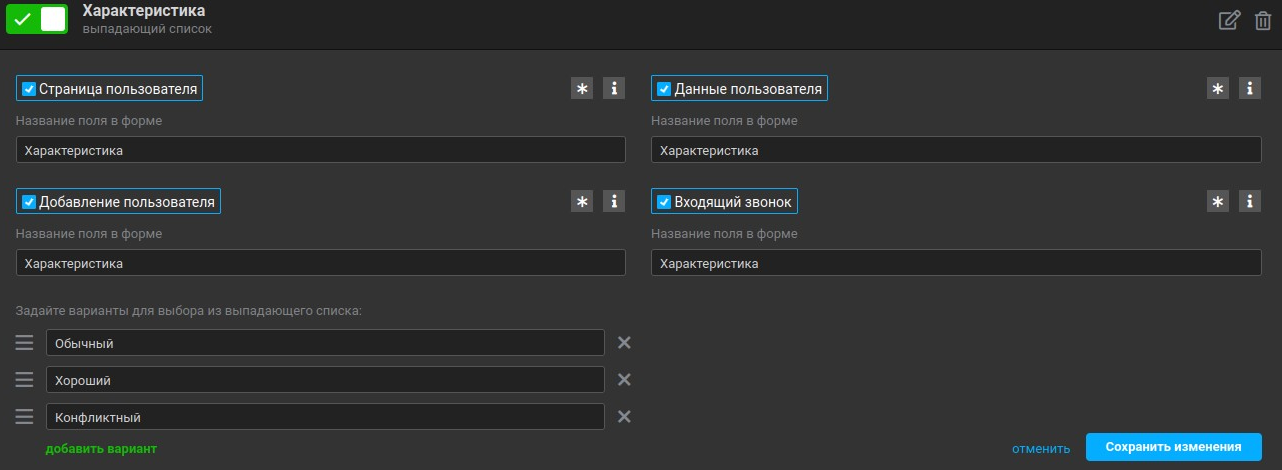
Объект будет содержать следующий SQL-запрос:
"attitude": { "entity": "user", "name": "Характеристика", "sql": "SELECT IF(a.attitude = 0, 1, IF (a.attitude = 1, 2, 3)) FROM account a JOIN user u ON u.account = a.id WHERE u.id = '__id__';" }CODE- Чекбоксы могут принимать состояния: true или false.
Пример:
В Omnidesk настроен чекбокс:
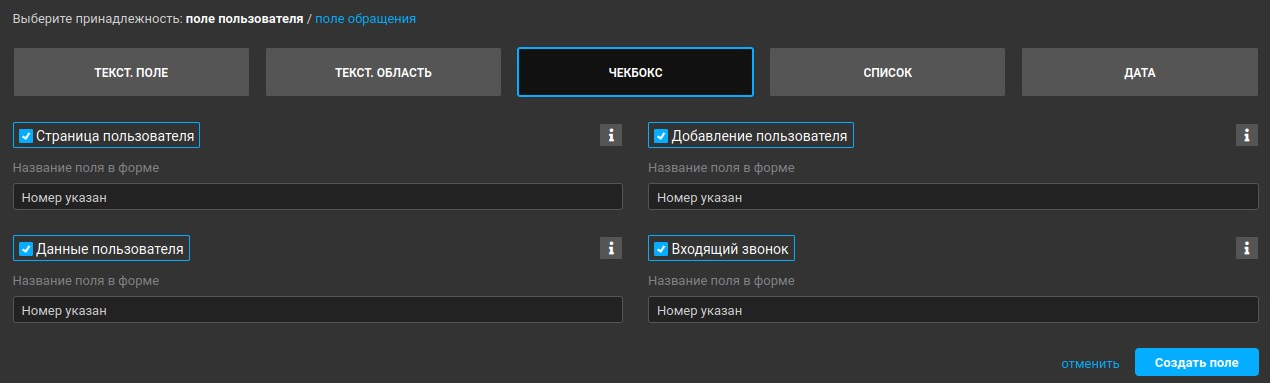
Объект будет содержать следующий SQL-запрос:
"have_phone": { "entity": "user", "name": "Номер заполнен", "sql": "SELECT IF (phone IS NULL, 'false', 'true') have_phone FROM user WHERE id = __id__" }CODEСостояние чекбокса будет меняться в зависимости от того, указан номер или нет.
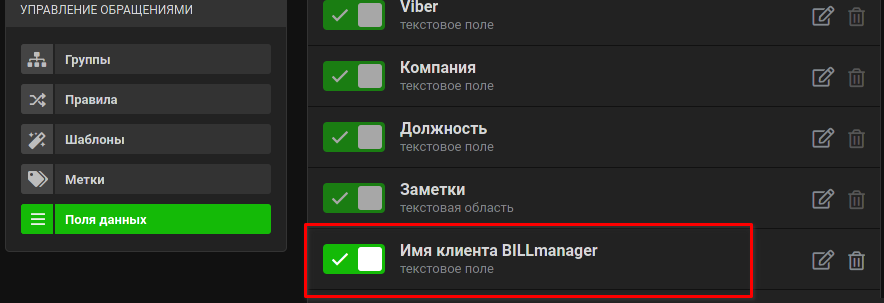
- В списках Omnidesk нумерация элементов начинается с единицы. Например, если в списке три элемента, то
Настройка на стороне BILLmanager
Установка модуля
Для интеграции BILLmanager с Omnidesk установите соответствующий модуль: Интеграция → Модули → модуль Omnidesk → кнопка Установить.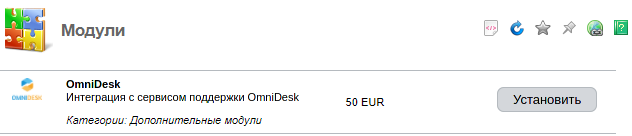
Установка модуля Omnidesk
Настройка параметров интеграции
Для настройки модуля заполните параметры интеграции: Интеграция → Модули → выберите модуль Omnidesk → кнопка Настроить.
- API URL — URL-адрес личного кабинета Omnidesk в формате yourcompany.omnidesk.ru, либо собственный поддомен. Подробнее см. в документации Omnidesk;
Email пользователя интеграции — email сотрудника, от имени которого происходит взаимодействие между системами BILLmanager и Omnidesk;
Обратите внимание!
Для корректной работы интеграции сотрудник должен обладать полными правами на управление запросами. Подробнее см. в документации Omnidesk.
- API ключ — API-ключ для интеграции с BILLmanager;
- Кастомный канал — ID кастомного канала из Omnidesk. Например, cch477;
- Секретный ключ уведомлений — секретный ключ сервиса для проверки подлинности уведомлений. См. раздел Настройка на стороне OmniDesk;
- Синхронизировать запросы с — дата, начиная с которой будут синхронизированы запросы в Omnidesk.
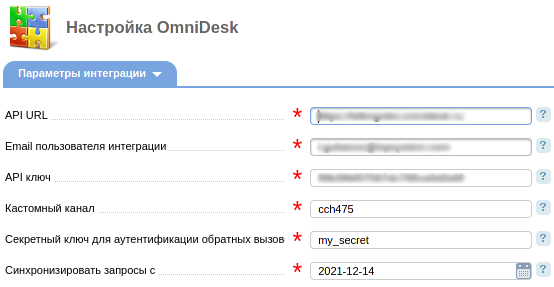
Параметры интеграции
Настройка кастомных полей
При добавлении кастомного поля вы устанавливаете связь между полем на стороне Omnidesk и значением в BILLmanager.
- Создайте сотрудника с email, совпадающим с email пользователя интеграции. Подробнее см. в статье Сотрудники и отделы.
- Выдайте пользователю права группы Поддержка. Подробнее см. в статье Сотрудники и отделы.
- Добавьте кастомное поле: Интеграция → Модули → выберите модуль Omnidesk → кнопка Настроить → кнопка Добавить кастомное поле.
- Настройте кастомные поля:
- Сущность — выберите сущность, к которой относится кастомное поле — обращение или пользователь.
- Поле в Omnidesk — выберите имя поля в Omnidesk.
- Значение — выберите значение сущности в BILLmanager, которое будет передано для "Поля в Omnidesk".
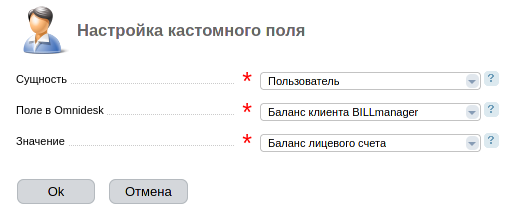
- Нажмите кнопку Ok.
Чтобы изменить поле после сохранения, нажмите Редактировать.

Кастомное поле
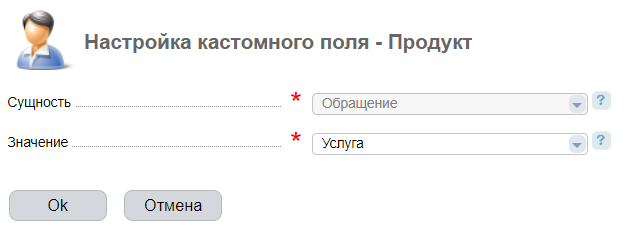
Редактирование значения кастомных полей
Добавление новых значений для полей
Значения формируются на основании данных пользователей и запросов BILLmanager. Доступные значения хранятся в файле /usr/local/mgr5/etc/omnidesk/custom_fields_values.json.
Чтобы добавить новые значения:
Сформируйте объект. Каждое значение представляет собой объект вида:
{ "client_id": { "entity": "user", "name": "ID клиента", "sql": "SELECT account FROM user WHERE id = __id__" } }CODEПояснениягде
- client_id — уникальный ключ для значения;
- entity — сущность, к которой относится значение. Может принимать два значения: case — для полей обращений, user — для полей пользователей;
- name — имя поля в BILLmanager, которое будет отображено в интерфейсе при настройке кастомного поля;
- sql — запрос, который передаёт информацию по связанной сущности. Вместо макроса __id__ будет подставлен ID конкретного обращения (case) или пользователя (user).
Значения по умолчанию{ "balance": { "entity": "user", "name": "Баланс лицевого счета", "sql": "SELECT GROUP_CONCAT('Статус: ', IF(s.active = 'on', 'Активный', 'Временно отключен'), '\\n\\tБаланс: ', s.balance, ' ', IFNULL(cur.symbol, cur.iso), '\\n\\tГодовой оборот: ', IFNULL((SELECT SUM(subaccountamount) FROM payment WHERE status = 4 AND paydate > '2020-12-13 00:00:00' AND subaccount = s.id), 0), ' ', IFNULL(cur.symbol, cur.iso) SEPARATOR '\\n') FROM user u JOIN account a ON a.id = u.account JOIN subaccount s ON a.id = s.account JOIN currency cur ON cur.id = s.currency LEFT JOIN country c ON c.id = a.country WHERE u.id = __id__" }, "client_id": { "entity": "user", "name": "ID клиента", "sql": "SELECT account FROM user WHERE id = __id__" }, "group": { "entity": "user", "name": "Группы клиента", "sql": "SELECT GROUP_CONCAT(g.name SEPARATOR '\\n') FROM user u JOIN account a ON a.id = u.account JOIN account2group ag ON ag.account = a.id JOIN account g ON g.id = ag.accountgroup WHERE u.id = __id__" }, "note": { "entity": "user", "name": "Комментарий", "sql": "SELECT a.note FROM user u JOIN account a ON a.id = u.account WHERE u.id = __id__" }, "country": { "entity": "user", "name": "Страна", "sql": "SELECT c.name_ru FROM user u JOIN account a ON a.id = u.account JOIN country c ON c.id = a.country WHERE u.id = __id__" }, "reg_date": { "entity": "user", "name": "Дата регистрации", "sql": "SELECT UNIX_TIMESTAMP(a.registration_date) FROM user u JOIN account a ON a.id = u.account WHERE u.id = __id__" }, "ticket": { "entity": "case", "name": "Номер тикета", "sql": "SELECT t.id FROM ticket t WHERE t.id = __id__" }, "project": { "entity": "case", "name": "Провайдер", "sql": "SELECT p.name FROM ticket t JOIN project p ON p.id = t.project WHERE t.id = __id__ " }, "item_ip": { "entity": "case", "name": "Услуга c IP", "sql": "SELECT CONCAT('Услуга: ', i.id, '\\nТариф: ', IFNULL(pl.name_ru, pl.name), '\\nIP: ', IFNULL(ip.value, 'отсутствует')) AS item FROM ticket t LEFT JOIN item i ON i.id = t.item LEFT JOIN pricelist pl ON pl.id = i.pricelist LEFT JOIN itemparam ip ON ip.item = i.id AND ip.intname = 'ip' WHERE t.id = __id__" }, "item": { "entity": "case", "name": "Услуга", "sql": "SELECT i.name_ru FROM ticket t LEFT JOIN item i ON i.id = t.item WHERE t.id = __id__" } }CODE- Добавьте объект в файл /usr/local/mgr5/etc/omnidesk/custom_fields_values.json.
Дополнительные настройки
Для синхронизации оценок ответов поддержки с BILLmanager:
- Откройте интерфейс Omnidesk → вкладка Настройки → Оценка ответов.
Включите опцию Клиенты могут оценивать работу сотрудников в обращениях по почте и из центра поддержки.
Обратите внимание!
В Omnidesk используется три типа оценки: отлично, хорошо, плохо. В BILLmanager только два типа оценки: отлично, плохо.
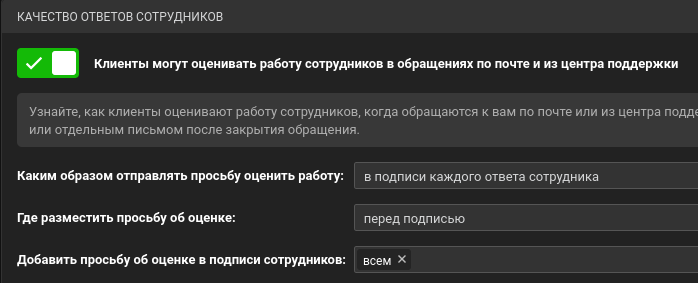
Настройки оценки качества ответов
Устройство модуля интеграции
База данных
Модуль использует в работе следующие таблицы:
- ticket2external_case — связывает запрос в BILLmanager с обращением Omnidesk;
- ticket_message2external_case_message — связывает сообщения в запросе BILLmanager и обращении Omnidesk;
- user2external_user — связывает пользователя BILLmanager с пользователем Omnidesk.
Логирование
Логи взаимодействия биллинговой системы с Omnidesk записываются в файлы:
- var/omnidesk_webhook.log — работа CGI для уведомлений;
- var/pmomnidesk.log — взаимодействие между системами BILLmanager и Omnidesk;
- var/billmgr.log — работа библиотеки, подключённой к BILLmanager.
pmomnidesk.log:
- libmgr ERROR Error: Type: 'constraint_update' Object: 'ticket2external_case' Value: 'ticket='0'' — попытка добавить в BILLmanager письмо, пришедшее по email. Причина: пользователь в BILLmanager, от которого пришло письмо, деактивирован;
- libmgr ERROR Error: Type: 'emailvalidation_clientticket_deny' Object: '' Value: '' — попытка добавить в BILLmanager письмо, пришедшее по email. Причина: пользователь не подтвердил email;
- libmgr ERROR Error: Type: 'rpc' Object: '400' Value: 'message_not_found' — попытка оценить в BILLmanager ответ поддержки, который был удален в Omnidesk.
omnidesk_webhook.log:
- libmgr ERROR Error: Type: 'constraint_update' Object: 'ticket_message2external_case_message' Value: 'ticket_message='0' — в запрос в Omnidesk добавлено новое системное сообщение. В запросы BILLmanager добавляются только ответы сотрудников.